Comment installer Windows 11 sur Apple Silicon avec VMware Fusion
MacOS est un système d'exploitation très stable, qui prend en charge toute activité utilisateur. Cependant, vous devez parfois avoir un système d'exploitation Windows à portée de main. Dans ce tutoriel, vous verrez étape par étape comment vous pouvez installer Windows 11 sur Apple Silicon avec VMware Fusion.
Donc, si vous souhaitez rencontrer le système d'exploitation Windows 11 sur les appareils IMAC, MacBook avec Apple Silicon Architecture, tels que ceux équipés de processeurs M1, M2, M3, les étapes du guide ci-dessous vous aideront.
Comment installer Windows 11 sur Apple Silicon avec VMware Fusion
Pour commencer, vous devez obtenir l'image ARM Windows 11 de Microsoft. Vous remarquerez que lorsque vous le téléchargez, vous obtiendrez un fichier .vhdx (hyper-v), incopatible avec VMware, qui peut être converti en exécutant dans le terminal la ligne de commande ci-dessous:
/Applications/VMware\ Fusion.app/Contents/Library/vmware-vdiskmanager -r ./Windows11_InsiderPreview_Client_ARM64_en-us_22598.VHDX -t 0 ./Windows11.vmdkComme on peut le voir, l'outil VDiskManager de VMware est utilisé pour la conversion.
Cette ligne de commande transformera VHDX en VMDK (un format que vous pouvez également ouvrir dans VirtualBox), avec l'aide de l'instrument vdiskmanager.
Une fois ce processus terminé, démarrez VMware, puis créez une nouvelle machine virtuelle (VM). Puis sélectionnez “Create Custom Virtual Machine“.
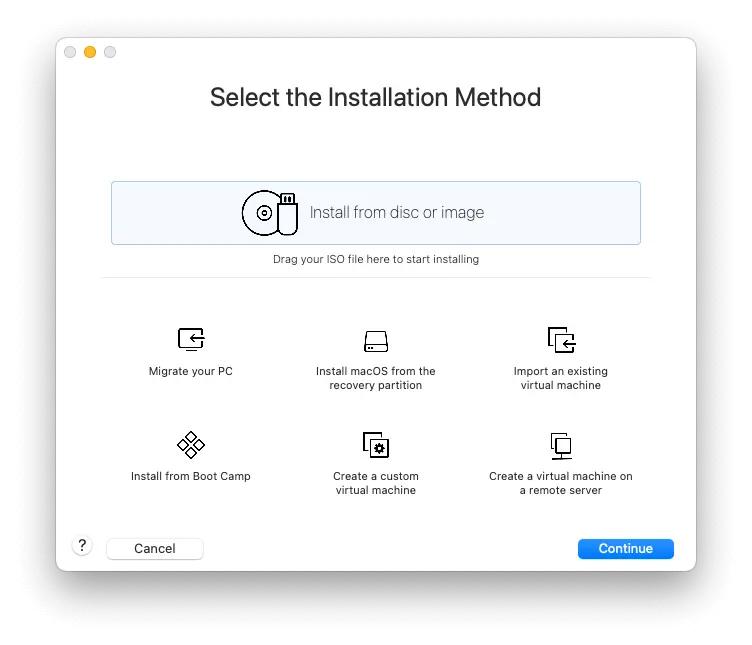
Sélectionner Windows 11 ARM En tant que système d'exploitation, alors n'oubliez pas de cocher la boîte “UEFI Secure Boot“.
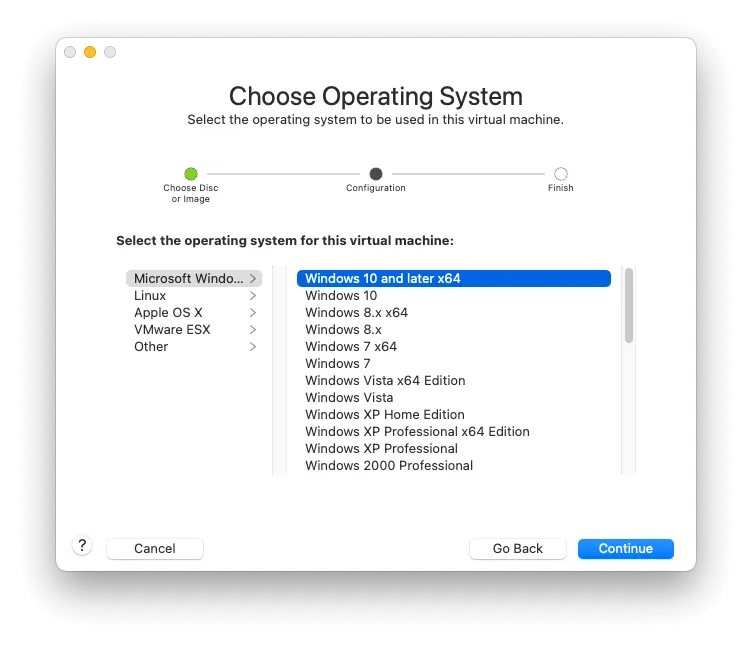
Définissez un mot de passe puis allez pour obtenir l'image VMDK CA disque virtuel (Virtual Disk).
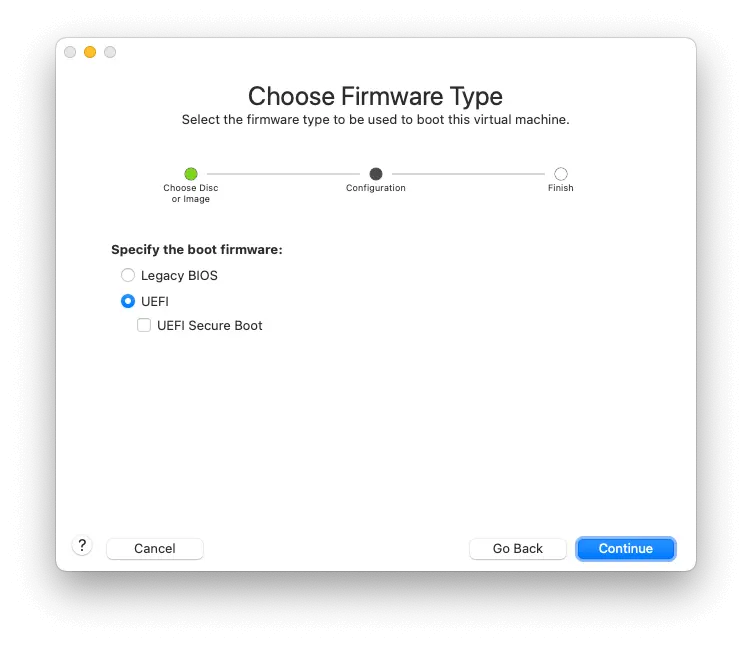
Lors de la sélection, n'oubliez pas de choisir “Make a separate copy of the virtual disk. "
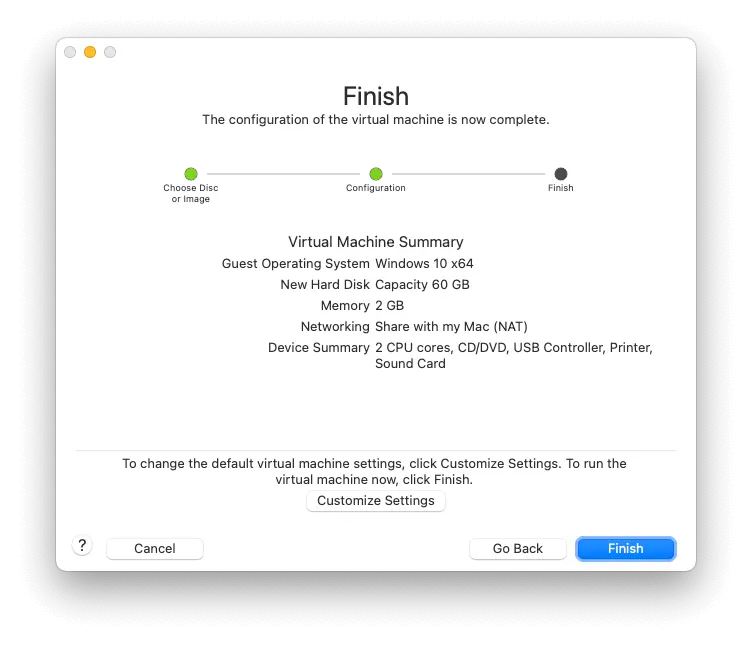
Complétez l'opération et ouvrez VM (Voiture virtuelle) avec Windows 11 bras sur Mac Silicon.
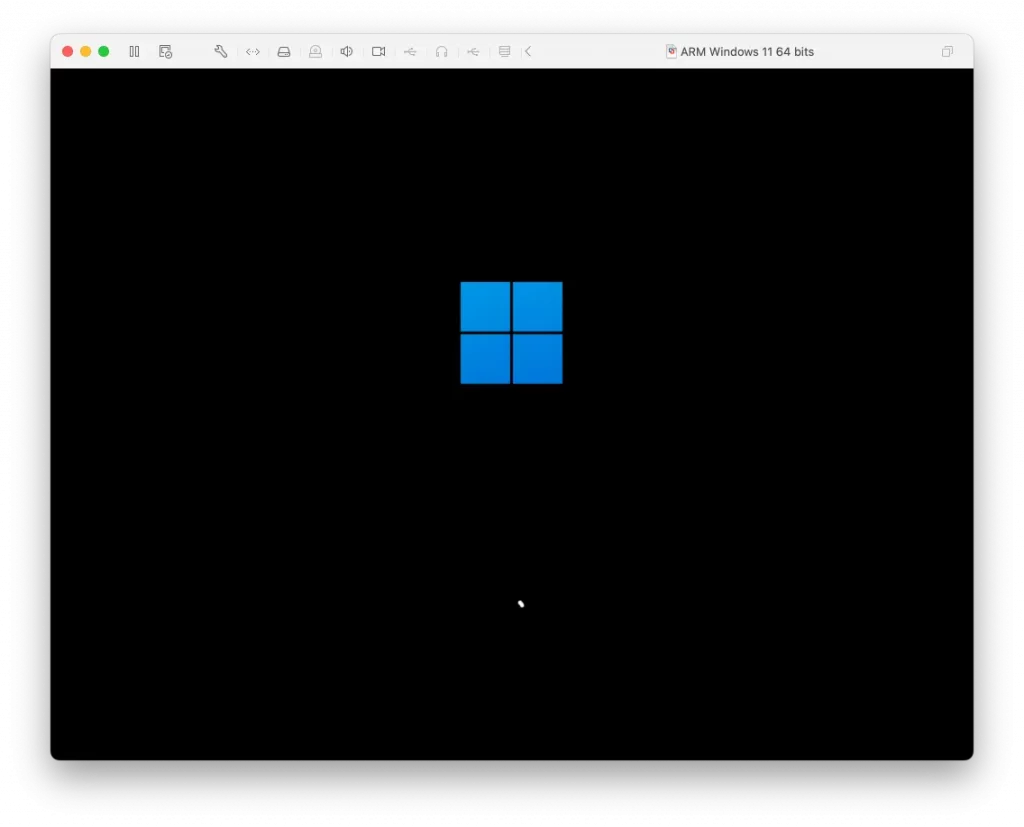
Le problème est que VMware n'a pas de support réseau dans cette image. Vous devrez donc installer Windows sans support réseau. Lorsque vous êtes à cette étape (ou avant), appuyez sur la combinaison de touches SHIFT + F10 (Si vous avez un clavier Mac, vous devrez appuyer sur Fn + F10). Cela ouvrira un terminal dans lequel vous entrez votre ligne ci-dessous:
OOBE\BYPASSNROCela activera la possibilité d'installer Windows 11 sans support réseau et de redémarrer l'installation.
Cliquez sur pe “I don’t have Internet“.
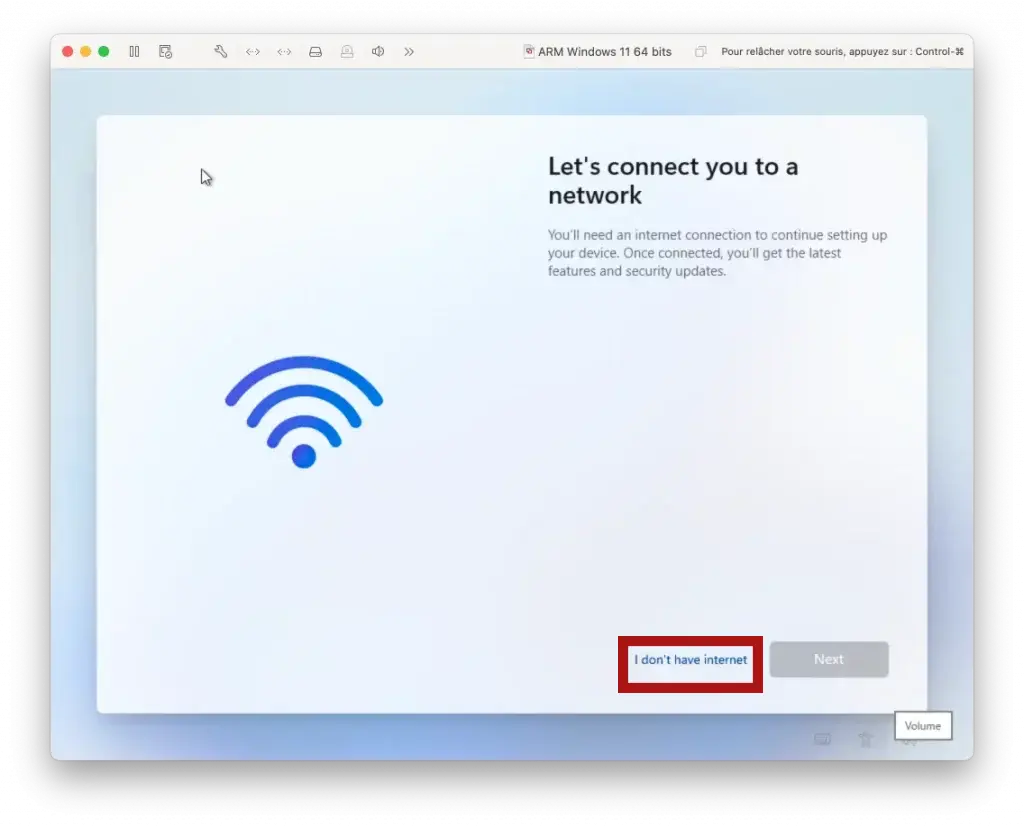
Cliquez sur pe “Continue With Limited Setup“.
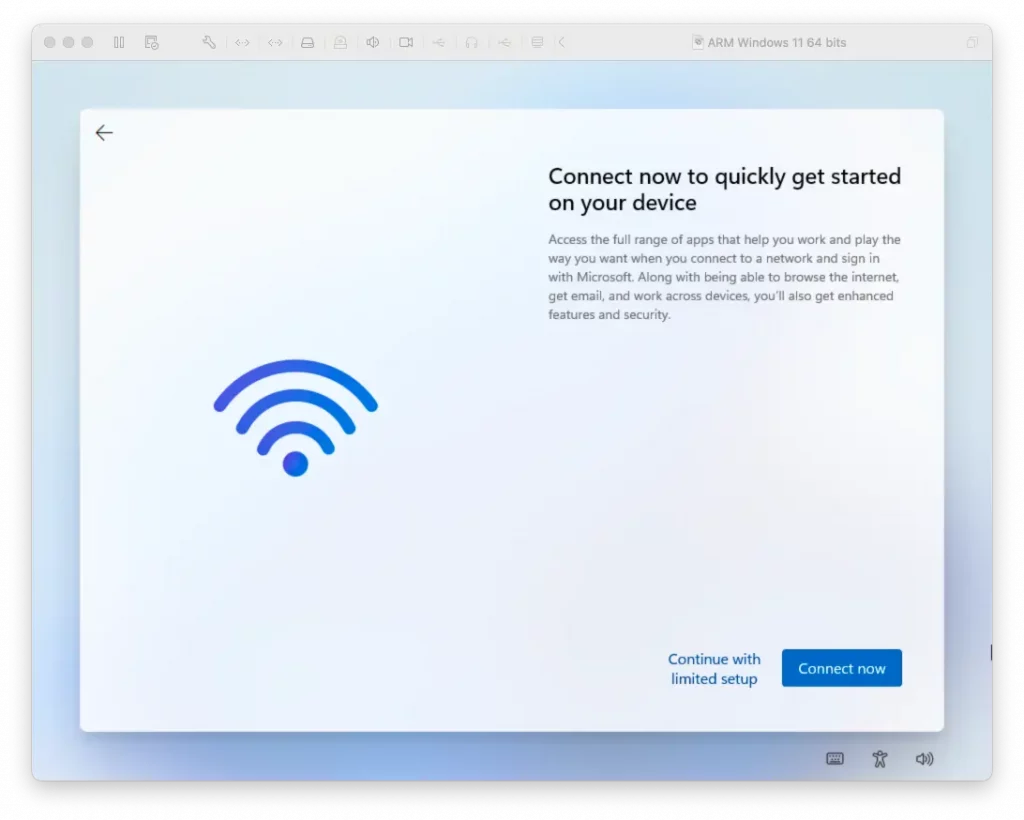
Ensuite, après avoir pu suivre les étapes pour installer Windows 11 sur Apple Silicon avec VMware Fusion, vous aurez le système d'exploitation, mais sans connexion Internet.
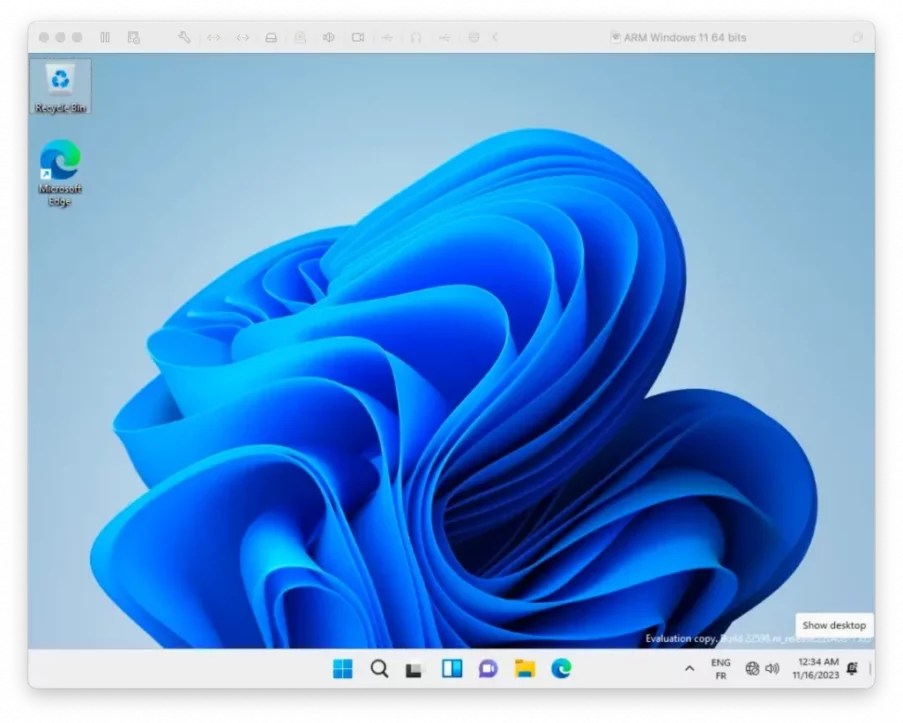
Pour résoudre le problème de la connexion Internet, ouvrez PowerShell avec les privilèges d'administration, puis exécutez la ligne de commande ci-dessous et appuyez sur “A” pour “Yes to All“:
Set-ExecutionPolicy RemoteSigned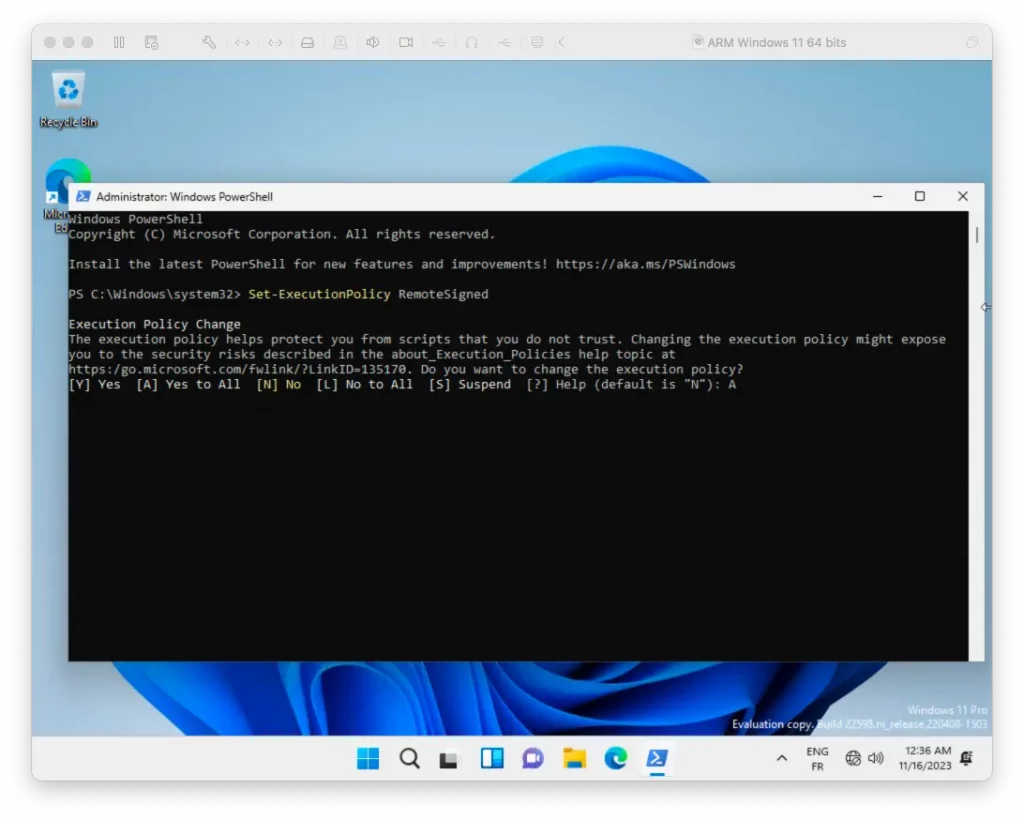
Alors tout ce que vous avez à faire est d'installer “VMware Tools” via le menu VMware.
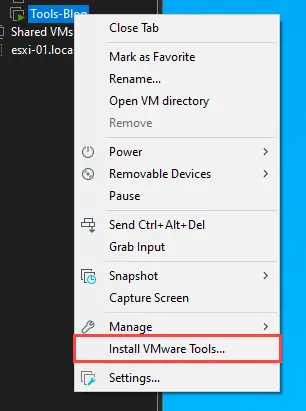
Redémarrez le système d'exploitation Windows pour que tout fonctionne normalement. Vous aurez Windows 11 sur Apple Silicon Perfect Functional.
Comment installer Windows 11 sur Apple Silicon avec VMware Fusion
Quoi de neuf
À propos Stealth
Passionné de technologie, j'écris avec plaisir sur StealthSettings.com depuis l'année 2006. J'ai une vaste expérience des systèmes d'exploitation : macOS, Windows et Linux, ainsi que des langages de programmation et des plateformes de blogging (WordPress) et pour les boutiques en ligne (WooCommerce, Magento, PrestaShop).
Voir tous les messages de StealthVous pourriez également être intéressé par...

